当前位置>
系统教程>
Win10声音如何改为hdmi输出?声音改为hdmi输出的方法
Win10声音如何改为hdmi输出?声音改为hdmi输出的方法
发布时间:2023-08-07
作者:admin
来源:系统之家官网
在Windows 10操作系统中,有时候我们可能需要将音频输出设置为HDMI接口,以便通过外接显示器或电视来播放声音。这种情况常见于连接电脑和电视进行影音娱乐或投屏展示时。幸运的是,在Windows 10中将声音输出改为HDMI是相对简单的。
声音改为hdmi输出的方法
1. 我们鼠标单击“声音图标”。
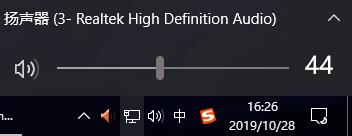
2. 然后点击上面这排按钮。

3. 然后选择自己要输出的设备就行了。

以上就是系统之家小编为你带来的关于“Win10声音如何改为hdmi输出?声音改为hdmi输出的方法 ”的解决方法了,希望可以解决你的问题,感谢您的阅读,更多精彩内容请关注系统之家官网